使ったソフト:Metasequoia(3Dモデリングソフト)
今回はメタセコイアで「メタボール+彫刻+ペイント」で置物風(?)の猫を
粘土を捏ねるようにして作るスカルプトモデリング(風?)で作って見ました。
(ただし見えている所だけ作っているので見えていない部分はめちゃくちゃだったり(汗))
ブレンダーでもスカルプトモードで作ろうとした事あるのですが
まだメタセコイアよりわかってなくて形を作るのが難しくて作れなかったです。
(3Dモデリングソフト自体わかってないですが(汗))
どんなモデリングの方法(=3Dでの形の作り方?)があるのか調べたら
「俺CG屋」というサイトの
「3DCG初心者の為のモデリング方法講座【モデリング方法編】」というページを見ると
①ポリゴンモデリング
②曲面モデリング
③スカルプトモデリング
④その他、特殊な方法
があるらしいです。
ブレンダーという3Dソフト入れる前は
絵の様に描いて3Dにするのかと思っていたらまったく違う感じだったので
どういじっていいのかわからなかったのでお手本からしていましたが
モデリングのやり方でYOUTUBEやサイトを色々探している内に
↓のグラスの絵の作り方が載っているサイトに辿りついた所、
メタセコイアのやり方が初心者にもわかりやすそうな感じで書いてあったので
メタセコイアで色々作ってみようかなと。
●最初は知らなかったですが、少なくともブレンダー・メタセコイア(3Dモデリングソフト)は
部屋の空間と同じで何処が(前・後ろ・上・下・左・右)から見た画面とか決まっているので
位置ムシして作るとメンドクサイ事になるかも知れません。
●作った作品を他のソフトに入れて使いたい場合、
保存形式をみて取り込めるか取り込めないかを見た方がいいかも知れません(?)
●自分で1から作成するより簡単な方法としては
すでに人体やモンスターの形などの素材になっていて配布されているモノを
3Dソフトに取り込む事のようです。
やり方はまだ知らない機能多いので上の画像の作り方が気になった方は
メタセコイア/メタボール/彫刻/使い方などのワードで検索する事をおススメします。
上の猫はオリジナルですがこのグラスは
「創作活動応援サイトCLIP」の「小物ではじめよう!モデリング入門」の
「第2回 ワイングラスのモデリング」のページを見て作成したものです。

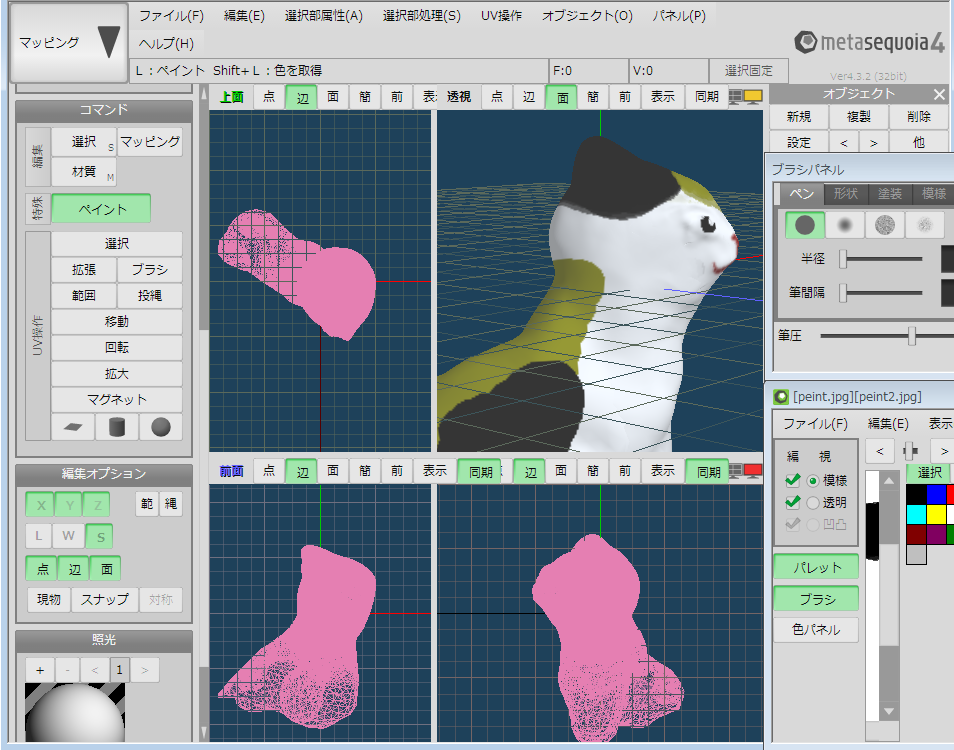
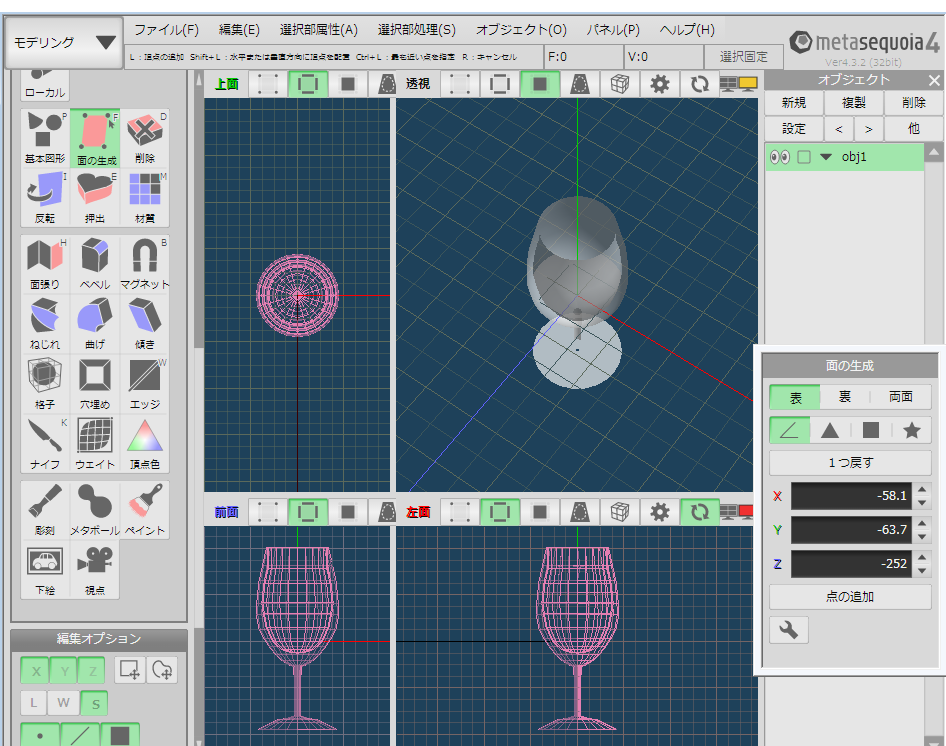
 biel
Link
Message
Mute
biel
Link
Message
Mute

















 ステキと思ったらハートを送ろう!ログイン不要です。ログインするとハートをカスタマイズできます。
ステキと思ったらハートを送ろう!ログイン不要です。ログインするとハートをカスタマイズできます。

 biel
biel biel
biel biel
biel biel
biel biel
biel biel
biel biel
biel biel
biel biel
biel biel
biel biel
biel biel
biel biel
biel biel
biel biel
biel biel
biel biel
biel biel
biel biel
biel biel
biel biel
biel biel
biel biel
biel biel
biel biel
biel biel
biel biel
biel biel
biel biel
biel biel
biel